Windows と仲良くなった Linux
<Turbolinux 10 DeskTop の導入と使用感>
![]()
Windows と仲良くなった Linux
<Turbolinux 10 DeskTop の導入と使用感>
![]()
| Turbolinux の新バージョンが1年半ぶりに出た 頻発するセキュリティーパッチを当てたりアンチウイルスソフトの更新をしたりするために潰れる時間がだんだん増えて来て、Windows 機の安全運転を続けるのに少々辟易し始めていた所へ Turbolinux からバージョンアップの知らせが来ました。 カーネルを最新の2.6にして中身も色々進化するほか、Windows に慣れたユーザに馴染み易いよう GUI を変更し、 Windows LAN への導入も容易に行えるよう、セットアップウイザードを仕込み、さらに、ハードディスクパーティションツールと Starsuite7 もついたフルセットパックを、旧版ユーザには一万円そこそこで配布するという話に惹かれました。 昨春来、どうやってもうまく行かなかった Windows LAN 共有プリンターへのアクセス設定がやり易くなっているかどうか、2往復のメールで確認した上で予約申し込みをしました。 10月下旬に、東北の山の紅葉を見るため、数日の山旅にでかけましたが、家に帰ってみたら Turbolinux 10 Desktop (以下TL10D と呼ぶ) と印刷したカートンボックスが宅急便で届いていました。 山歩きの疲れなおしをしながらざっとインストールマニュアルに目を通した後でインストールを始めました。 TL10D のインストーラは前バージョンの Turbolinux 8 Workstation (以下TL8Wと呼ぶ) と同様、非常に出来が良く、わずかな手数で OS と多数のアプリケーションのインストールをした上で、 LAN やインターネット接続の面倒見 までしてくれます。 それ以降、ほかの事をやっている合間合間に、あちこち味見をしながら進めたセットアップが一段落して、実動機としての仕立てがほぼできたかなぁ、という状態になるのに10日ほど掛かりました。 セットアップ過程の所々での感じたり思ったりしたこと、勘所の設定をどのように行なったか、何処でトラブルに遭い、それにどう対処したか、などを取り混ぜ、年寄り (....でなくても結構です) パソコンユーザのご参考に供そうと思います。 |
|
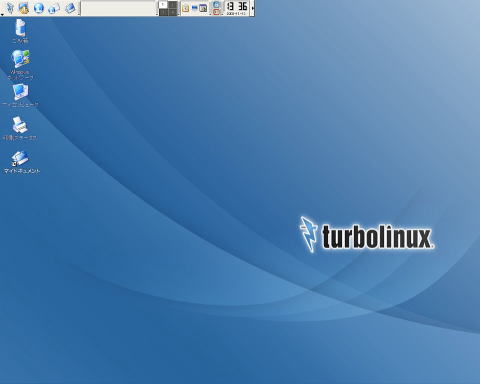 |
右はインストールを終わって再起動した後(とほとんど同じ状態)の初期画面です。 Windows のタスクバーに相当するパネルが、最初は画面の下中央にあったのを、好みで画面の左上に移動し、コマンドモードを呼び出すためのアイコンをひとつ加えています。 |
| インストール準備作業 一年あまり前に組み立てたLinux 専用の自作コンパクトデスクトップ機にインストールされていた TL8W を全部取り払い、まっさらな状態にしたところへ TL10D をクリーン インストールしました。 推奨メモリーサイズが増えて、256Mbyte 以上になったので近所のショップで求めた中古メモリーを追加し、全部で 384Mbyte にしました。 低発熱というキャッチフレーズに惹かれて搭載してあった VIA C3 866MHz CPUは少々かったるいように感じていたので "買い間違え" をして棚に上げてあった Cerelon 1GHz CPU に交換しました。 ハードディスクは Maxtor 製40Gbyte 流体軸受ドライブをそのまま使う事にしましたが、Windows とのデュアルブートを考えて分割してあったパーティションは Linux 一本に統合することにしました。 これら一連の作業には付属の Acronis Partition Expert 2003 を使いました。 パーティションツールはその種ソフトの元祖である PartitionMagic を長年使ってきているのですが、特に見劣りするような所もなく、必要な作業をスンナリ終えました。 DOS パーティションの除去は、実操作としては逆向きの作業で、ドライブ上の全ての Linux パーティションを消去して DOS パーティション一本にします。 |
|
| 簡単にできたインストール (1) samba と swat を忘れずに、Starsuite7も ハードウエアの準備ができた所でいよいよ TL10D のインストールに取り掛かります。 この前の TL8W もそうでしたが Turbolinux のインストーラは出来が良く、段階を追って表示されるデフォールト値に "yes" で答えて行けばだいたいの所は妥当な設定ができます。 ただ、ハードディスクのパーティショニングはマニュアル(p10-18) をよく見て注意深く進めました。 私の場合、パーティションタイプに etx3 を選んだほか、ユーザデータを収容する "/home" ディレクトリーを別パーティションに切り分けました。 これは Windows 機で実行してきた自衛策です。 堅牢性に定評がある上、ウイルスアタックの被害にも遭い難い Linux は、システムディスクが潰れてしまうような事は滅多にないと予想されるのですがハードディスクというものはいつかはクラッシュする危険を孕んだハードウエアデバイスです。 "/home" を別パーティションに収容しておけば、もしかの時に救出できるチャンスが多くなります。 あとは時計合わせの基準にするタイムサーバのインターネットアドレスを指定して時計を正確に保てるようにする事が LAN 上で使う PC として重要です。 なお、私が使っている LCD ディスプレイ(Sony SDM-M61) はデバイス一覧に含まれていなかったので Generic LCD として画面のピクセルサイズ、水平/垂直周波数範囲、および画素ピッチをマニュアルで入力しなければなりませんでした。 これは多分特殊なケースで、一般的なディスプレイとディスプレイアダプターを使っている限り出遭わない問題だろうと思います。 このあとシステムのインストールに進みますが、私の所ではホーム LAN に参加させたいので samba* と swat を追加サブシステムとして指定し、さらにお楽しみの Starsuite7 などをコンパニオンCDから追加しました。 * samba: Linux に Windows NT と同等の LAN 接続機能を与えるための常駐プログラム(デーモン)。 名前は smb (Server Message Block) に由来する。 (swat は Samba Web Administration Tool)。 (2) スンナリ繋がった Windows LAN 途中で CD-ROM の交換を求められたり、ブートディスクを作成したりするので全く手放しという訳には行きませんがインストールが進行している時間の大部分は CD-ROM やハードディスクのドライブが忙しく動いているのをただ眺めているだけです。 操作が必要なところではメッセージを表示して停止し、操作待ちをしていてくれますので安心して台所に行ってコーヒを淹れて来たり、近所のコンビニに買い物に行ってきたりできます。 そのうちに、インストール完了のメッセージが表示されました。 全てのリムーバブルディスクを抜き出して "Enter" キーを押すと再起動プロセスが始まります。 まずブートマネージャが起動し、ついで Turbolinux の起動に移ると画面がキャラクタモードになり、さまざまなチェックとサブシステムのロードが行なわれてシステムが立ち上がって行く過程が表示されます。 終わりの方では "smb" (samba) が起動した事も表示されました。 起動プロセスが終わって TL10D 標準の X-Windows 画面に遷移するとスッキリした感じの KDE GUI の初期画面が現われました(上)。 画面の左側に並んでいるアイコンの中に、"Windows ネットワーク" と言うのと、 "マイコンピュータ" というふたつのアイコンがありました。 Windows では御馴染みのアイコンですが従来の Linux にはなかったものでした。 前者をクリックすると、なんと Windows LAN につながっている PCが "見えている" ではありませんか! ユーザー名、パスワードの入力を求められますが内部のフォルダー/ファイルへのアクセスも可能です。 去年の初夏、TL8W をインストールしたあと、samba による Windows LAN へのアクセス設定で大苦労し、ここまで到達するのに半年末近くも掛かったのに比べるとまるで嘘のようです。 後者の "マイコンピュータ" アイコンをダブルクリックすると KDE のファイルマネージャ: Konqueror が立ち上がり、Linux 機が持っているディスクドライブが表示されます。 これも従来の Linux にはなかったことです。("ディスク ドライブ" ベースでデータを管理するのは Windows が DOS から引き継いだ "特殊な慣習" だとか。) 画面下端のパネルには Windows の "スタート" 相当のアイコンとインターネットおよびメーラ アイコンとならんで、"マイドキュメント" アイコンもありました。 (3) 先進の Mozilla インターネット環境 TL10D のメイン インターネット アクセスツールは Mozilla 1.5 です。 パネル上に並んだアイコンのうちインターネットをクリックすると Mozilla のブラウザーが、また、メールをクリックすると Mozilla メーラが起動します。 Mozilla は昨年春頃に出ていた0.75前後の若いバージョンから長足の進化を遂げ、まさに面目を一新した観があります(下)。 Mozilla のブラウザーはいわゆるタブ ブラウザーです。 複数のサイトのアドレスをグループとしてまとめた "タブ" を呼び出すとそれらのサイトの情報が読み込まれてバッファーに蓄えられます。 以降はタブをクリックするだけで瞬時に切り換えて閲覧できるようになります。 現行バージョンの IE が提供していない快適極楽インターネット環境です。 |
|
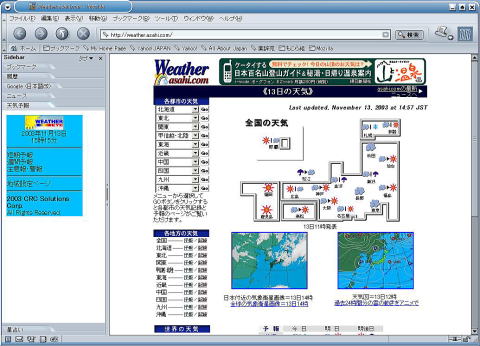 |
さらに、ポップアップウインドウ抑制機能があるのでこれを有効にすると、見たくもないコマーシャルが執拗に顔を出して気分を悪くしないで済むようになります。 Windows 機のインターネットエクスプローラの "お気に入り" は、IE のエクスポート機能を使って html 形式のブックマークファイルを生成し、フロッピーディスク経由でインポートしました。 |
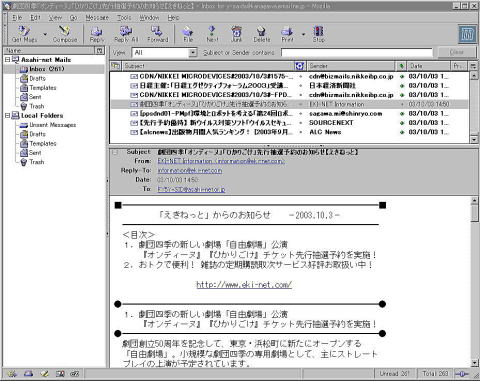 |
メーラは Linux/Windows マルチOS メーラとして出来が良くて、利用価値が高かった Sylpheed の面影を宿し、エレガントな外見とシッカリした機能・構造をあわせ持っています(左)。 メッセージ フィルター生成機能を利用した個別メールの自動振り分け、ジャンクメールのコントロール、関連メールのスレッド表示機能など、高機能満載で、Windows 機で広く使われている Outlook (Express) より格段に優れていると思いました。 |
余談ですが、Mozilla は Windows にも移植されています。 Mozilla で快適なインターネットが環境が得られる事が分かったので Windows 機の方にも Mozilla をインストールしてみました。 Windows 版にはフルセット版だけでなく、ブラウザー、メーラそれぞれを切り離した単機能プログラム(Mozilla Firebird と Mozilla Thunderbird) も提供されているので、どちらか一方だけをインストールして使う事もできます。 (もじら組: http://www.mozilla.gr.jp/ を参照)。 インターネット上で提供されている一部のサービスが Internet Explorer でのアクセスを前提にしているため、利用不能となったり(*)、インストールされているアプリケーションの中に IE の機能を利用しているものがあったりするので、IE をアンインストールしてしまうことはできないのですが、普段 Mozilla を使う様になったあと、たまに IE6 を立ち上げると、セキュリティーパッチでバンソウ膏だらけになってしまったIEが妙に古めかしく感じられます。 メーラソフトは昔からの継続で、最古参 Windows メーラの Almail を使ってきました。 いろいろなマクロやヘルパーアプリが出ているので、これらを利用した安全快適なメール環境が整っているのですが、最近急増しているジャンクメールの受信拒否やハイパーテキストメールを表示するためのセットアップをするのを面倒に感じはじめていた所なので、暫くの間並行使用して気に入ったら乗り換える積りでメーラもインストールし、本格的なセットアップをしました。 (*): たとえばオンライン地図情報サービス(Mapfan.net) 、アンチウイルスソフトのオンライン契約更新など。 エプソン社が提供しているデジカメ写真共有サイト(EPSON PHOTO GARDEN) のフォトアルバムもアクセス不能となったが、ポップアップウインドウ抑止を解除したら問題がなくなった。 (3) Kwrite で文字コードの橋渡し Windows LAN のファイルサーバ機の中にあるファイルを何個か、マイドキュメントにドラッグドラッグしてみたらコピーが出来たので日本語テキストのひとつを KDE のワードパッド(Kwrite) で開いてみました(下)。 予想していたことですが文字化けで何が書いてあるのか全くわかりません。 これはWindows では文字コードがシフトJIS であるのに対し Linux では euc コードが使われているためです。 |
|
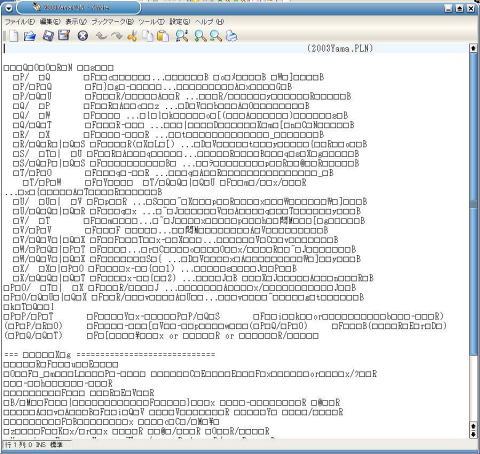 |
これに対しては、Linux の "nkf" コマンドを使って euc コードに変換し、emacs など、定番エディターで編集作業をするというのが通常の対処法らしいのですが、長年月親しんできた Windows インフラに Linux 機を導入した状態では各文書がシフトJIS と euc の二本立てとなって、非常に煩瑣です。 長年蓄積されて、半端な量ではなくなっているユーザデータは Linux 機上でも、シフトJIS のままで取り扱いたいのです。 昨年、Linux 機を導入したものの、そちらへの移行を本気で検討する気になれなかった理由のひとつがこれでした。 |
添付マニュアルのうち、"Windows からの移行ガイド" の33ページの説明にしたがって "表示(V)-エンコーディング(E)" メニューで設定を、"日本語(sjis)" に設定すると奇麗な仮名漢字文として表示されました。 Kwrite のお蔭で、手軽に Windows テキストの内容を確認し、チョコッと手直をしてから保存できるようになりました。 また、KDE のファイルマネージャ: Koquerer の内臓ビューアーでも同様の設定変更で s-jis テキストが正常に表示されました。 これらのソフトが文字コードを変換してエクスポートする機能まで備えてくれれば非常に便利なのですが当面はできないので nkf コマンドを使うことにしました。 暫く試用を続けた結果、Linux 機を本格的に利用する決心ができたら定番の xemacs の勉強をし、DOS(VZ) や Windows(Hidemaru) でやって来たような快適環境の構築に取り組んでみようと思っています。 ユーザドキュメントをシフトJIS 規準で統一することにすると Windows 機の方に euc からシフトJIS に変換するツールが必要になりますが、Windows 用の nkf.dll を使う MojiCnv* 、みやでっ子** 、および jme*** などのフリーウエアーが入手可能です。 それぞれのダウンロードサイトは下記 URL 参照してください。 *: MojiCnv: http://www.vector.co.jp/soft/win95/util/se039139.html **: みやでっ子: http://www.bea.hi-ho.ne.jp/marbo/ ***: jme: http://www3.airnet.ne.jp/saka/software/jme.html あとで気がついた事なのですが Windows 機上の "書き物" の殆どをこなしている "秀丸" テキストエディターは、なかなか出来の良い euc / s-jis 処理機能を備えています。 動作環境設定で euc コードファイルが収容されているフォルダーを指定する事ができ、TL10D 機のファイル共有ディレクトリーを指示しておけば文字化けすることなく読み出せます。 また、ファイルコマンドのダイアログボックスでは文字コードの指定ができます。 これは文字コードの変換に利用できる点で価値が高く、たとえば euc モードで読み込んだファイルを編集後(しなくても可)、シフト JIS を指定してセーブすることによってコード変換ができます。(Kwrite にも同じ機能が欲しいなぁ!)。 周辺機器と Windows LAN への接続 ここまで TL10D をいじって来て気が着いたのは、GUI が非常に安定し、TL8W では時どきあったフリーズ現象がほとんど起こらなくなったという事でした。 アプリケーショがクラッシュするとOSまで巻き添えになって根こそぎ潰れてしまうという、Me 以前の Windows のような、重大な欠点がないのが Linux の最大のメリットだと言われている通り、GUI がフリーズしても OS から再起動、ということは殆どなかったのですが、私のような素人ユーザは、ほとんどの作業を GUI 上のアプリケーションで行なうのですから、ここが安定していてくれないと困るのです。 Linux も、ようやく素人が快適に使える所まで進歩したのかなぁ、と思いつつ、いよいよ本格的に使うためのセットアップに進みました。 (1) USB ワイヤレスマウス まず電線が邪魔な PS2マウスを USB ワイヤレスマウスに変更することにしました。 "プログラム" アイコンから "システム" - "コンソール" でコマンドモード画面に入り、turboxcfg とキー入力して設定ユーティリティーを起動します。 "設定項目" の "マウスの設定" にカーソルを合わせて設定画面に入り、 "USB" - "generic" - "ホイールマウス" - "intellimouse" と設定して "OK" するとワイヤレスマウスが認識されて使えるようになりました。 (2) 重要なネットワークの設定 Windows LAN と本式に繋ぐにはマウスの設定とよく似た CUI 設定ユーティリティー: "turbonetcfg" を使います。 |
|
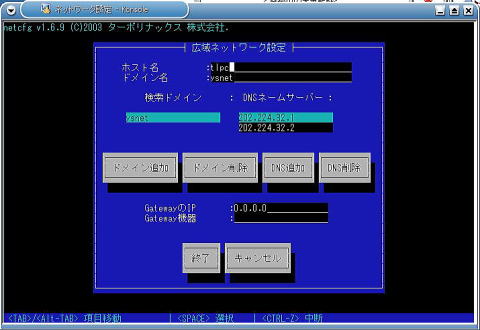 |
同じようにコマンドモードからのキー入力でプログラムを起動し、表示されたメニューの上から2番目を選択すると左のような基本設定画面になります。 "ホスト名" の入力ボックスにこの Linux 機が LAN 上で名乗る名前(tlpc) を、 "ドメイン名" に我家のホーム LAN に設定してある workgroup名 (ysnet) を入力します。 これで、この Linux 機 が何とか村の何の誰兵衛と名乗れるようになりました。 |
 |
さらに "ホスト一覧" 画面に入り、初期セットアップで設定されている "localhost" のほかに上で設定したホストを追加します。 "IP アドレス" はルータの接続一覧表を調べて分かった Linux 機のアドレスを、"FQDN" には ホスト名.ドメイン名 (この例ではtlpc.ysnet) を入力します。 これでこのPCを我家のホーム LAN のメンバーとして認知してもらう準備ができました。 |
(3) Windows 共有プリンター LAN に参加出来たことによる最初の恩恵は Windows LAN で共有されているプリンターへのアクセス ルートが得られることです。 "プログラム" - "設定" - "プリンター設定" - "追加" で起動するプリンター追加ウイザードで smb共有プリンター(Windows) を指定して LAN 上を探索するとプリントサーバに繋がっているプリンターが見付かります。 Windows2000pro 機に繋がっている2台のプリンターのうち、エプソン製 PM-950C はドライバーがプリインストールされていて簡単にセットアップが完成、テスト印刷ができました。 TL8W の時には非常に苦労し、多大な時間を費やしたにもかかわらず、ついに報われずに終わったプリンターのセットアップがアッサリでき、Linux 機から呼び出された共有プリンターが動き出したときにはちょっとした感激を味わいました。 プリンターはもう一台、Canon 製 LBP-1210 もサーバに繋がっていてこちらも検出はされたのですが、比較的新しい機種で、長年にわたって Canon 製プリンターの標準だった "LIPS" ではなく、"CAPT" というプロトコルを使っているため、今の所は Linux ドライバが提供されていず、暫くの間はお預けとなりました。 これまでのセットアップで TL10D機が我家のホームLAN に繋がり、ワーク ステーションのひとつとしてさまざまな作業に使える所まで来ました。 (4) Windows PC から Linux 機が見えない! ところがです。 何の気なしに Windows 機の "マイ ネットワーク" アイコンを叩いてみたら Linux 機が見えていないのです! Linux 機でセットアップしたプリンターは smb(=samba) プリンターとして認識されていたので samba が動いている事は間違いありません。 Windows2000 機をコマンドモードにして "ping 192.168.123.112" と Linux 機への打診をするとエコーが帰って来ます。 Linux機からの ping も同じように正常な反響が得られています。 したがって LAN としての基本的な接続はできていることになります。 そこで "root" で Linux 機のブラウザーを立ち上げ、 "http://localhost:901" と入力して "swat" (samba website administration tool) を起動し、 "samba" がどのような設定で動いているかチェックしてみました。 |
|
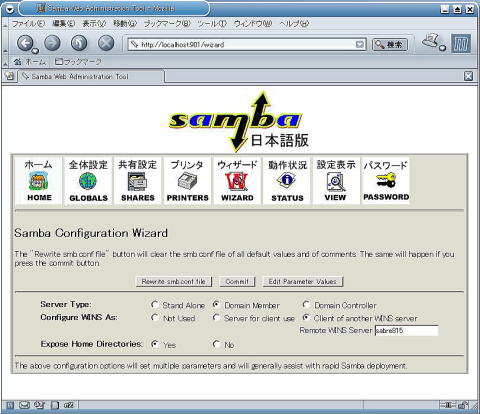 |
ここでも以前のバージョンにはなかった "ウイザード" メニューがあったのでこれを開いてみると Linux機を既設の Windows LAN のクライアントとして参加させるための最小限の設定項目を容易に設定できるようアレンジされたメニューが現われました(左)。 全体設定モードに入り、昨年大苦労の末に TL8W 機を Windows LAN につないだた時のメモを参照しながら、 samba の設定ファイル(smb.conf) の幾つかの項目を変更し、"Rewrite smb conf file" をクリックしてここから抜けます。 |
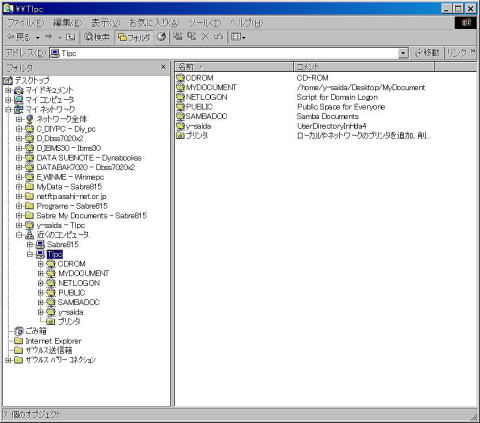 |
つぎに共有設定でファイル共有ディレクトリの設定をしたあと、 "動作状態" メニューに入って samba を再起動します。 さらに swat のパスワードに入って samba のユーザアカウント/パスワードを設定します。 不慣れな者にとってはいささか複雑で忍耐を要する作業なのですが、ここまでやってようやく、Windows 機から TL10D 機の中が見えるようになりました。 LAN を介して Windows 機と TL10D 機との間で相互に共有ディレクトリー(=フォルダー) を参照したり、ファイル転送を行なったりできるのはちょっとした快感です。 |
ところがそのあと2、3日の間、幾つかの補足的なセットアップを進めている過程で、不注意なミスを犯したらしく、サーバ役の Windows2000pro 機から Linux 機が見えなくなってしまいました。 以降三週間ほどの間、原因究明と対策に苦しむこととなりました。 Linux の世界では充実したドキュメンテーションが行なわれ、主要ソフトに関する重要なマニュアルの類は、ほとんどすべて邦訳されているのですが、分かり易さより、正確さが重視されているようで、初心者にとってはいささか分かり難いという難点があります。 とりわけ、視力が落ちてきた年寄りにとっては、沢山のドキュメントを読みこなさなければならないというのは苦痛なことで、ついつい生半可な理解のまま、あちこちの設定を弄りたくなります。 行方不明になった Linux 機の "捜索作業" が、三週間近く経っても一向に埒があかないので思い切って、Turbolinux ユーザースフォーラムに質問を出してみました。 驚いた事に、あっと言う間に5、6人の助っ人が現われ、2日あまりの間に36件もの書き込みが行なわれる盛況となりました。 さまざまな観点からのヒントと、具体的なアドバイスが得られたお蔭で、たちまち問題解決ができてしまい、翌々日の夜には目出度く、我が家のホーム LAN に TL10D 機が姿を現しました。 詳しい経過は、"Windows LAN から TL10D 機が見えない - posted by さいだ" というスレッドが、 http://www.turbolinux.co.jp/cgi-bin/dcforum/dcboard.cgi?az=show_thread&om=5991&forum=DCForumID11&omm=0 にあります。 smb.conf の設定に関し、かなり細かい情報まで開示しているので Turbolinux 10 Desktop 機を Windows LAN に繋ぎこむのに幾らかは参考になるのではないかと思っています。 |
|
動き出した TL10D 機 なにやかやで一ヶ月掛かってしまいましたが、最大の問題だった Linux 機の Windows LAN への接続ができ、文字コード変換問題も何とかなりそうになって TL10D 機が動き出しました。 もともと Linux のルーツである unix の x-windows グラフィックユーザインターフェイスは windows のお手本だったのですが、TL10D 標準の KDE (r3.1) の GUI の美しいルックスと洗練された機能がとても気に入っています。 ファイルマネージャは、もろもろの操作の出発点になる点で、私にとって非常に重要です。 KDE の ファイルマネージャは Konqueror ですが、初期インストールの状態でもさまざまな便利機能が仕込まれていて、さすがユーザが自分達のために力を合わせて作り上げてきた Linux のファイルマネージャだなぁ、と思いました。 Windows 機では、OS について来る標準ファイルマネージャ: Explorer がご粗末で、取り扱うファイルの数が万の桁に乗るくらいまで増えて来ると、ハングアップが頻発して使い物にならなくなります。 スイスで開発されたシェヤーウエアーに乗り換えることでこの問題を回避していますが、右クリックのコンテキストメニュー機能を Koquerer なみにするには、いくつかのフリーウエアーやシェヤーウエアーをインストールして大幅な補強をしなければなりません。 今ではこの種の補強ソフトがいろいろ Vector などの PDS ライブラリーに出ているのですが数年前までは満足な物が少なく、良いものを探し当てるまで、かなりの時間とコストを費やさなければなりませんでした。 (このあたりの事情については "私の愛用Windowsソフト(2)" をご覧下さい)。 以下、一ヶ月あまりの間、TL10D をちょこっと味見しただけの感想です。 (1) 低コスト - OSプラス Starsuite7 と ATOKX 仮名漢字変換とがセットになって1万円そこそこですから、Windows ベースの5分の1以下のコストで済むという計算になります。 現役時代に比べて収入が激減した "隠居老人" にとっては、とてもありがたいことです。 TL8W では、Linux に不慣れだったせいか、多大な時間を費やしたにも関わらず、捗々しい所まで行きつけなかったため、Total Cost of Ownership は低いかも知れないが Total Time of Ownership が掛かりすぎて使い切れないなぁ、と思いました。 これに対し、TL10D では短時間のうちに "ほぼ使える状態" に到達でき、そろそろ Windows からの移行を本気で考え始めても良い時期になったのではないか、と感じています。 (2) ウイルスから解放される - Linux を使うことによる最大の恩恵は、ウイルスの脅威から根本的に解放されることだと思います。 現実世界ばかりかサイバースペースまでテロリストの暗躍の場になってウイルスが猖獗している訳ですが、こちらは国や人種に関わらず無差別に攻撃してくるのが困ることです。 Linux に乗り換えればその脅威から逃れる事ができます。 (3) 高性能 - フリーソフトである Linux の世界は商業ベースのルールから外れていますから、性能/コスト比の観念は通用せず、"安かろう悪かろう" とか "高価だから物が良い" とか言うたぐいの判断基準とは無縁です。 アプリケーションの一部には未熟成なものもあるにせよ、先進的な設計で、最高度の機能/性能を目指しているものばかりです。 メジャーなソフトは互いに競合している幾つもの類似ソフトのうちで、世界中のパワーユーザに受け入れられた結果、勝者になれたものです。 その開発を推進しているグループは例外なく強力で、開発や利用に関わるさまざまな情報を充実したホームページやメーリングリストで提供しています。 Linux のパブリックドメイン ソフトを利用してゆく上で大切な事は、単なる受身のユーザとしてではなく、そのソフトをより良いものとして共有すべく、お互いに力をあわせているコミュニティーの一員として、愛情と参画意識を持つことだと思います。 (4) 要るものが大体揃っている - まだ片隅をつついたばかりでほんの片鱗しか覗いていないのですが、数種類のエディターはじめ、マルチメディア関係、有名画像ソフトの GIMP とファックスやスキャナーソフト、辞書と電卓、クリップボードツールと画面コピープログラム、アーカイバーとシステムアップデート ツールなど、大小さまざまなソフトが OS 付属のアプリケーションとしてインストールされています。 多くはアプレットと呼ばれる小プログラムですが、 Linux 機 の使い勝手を良くするために非常に重要な小道具達です。 このようなミニアプリは商業ベースに乗りにくいため、 Windows の世界では冷遇されていて、まともに取り組む会社がなく、ほとんどが零細なソフトウエアハウスや個人に任されています。 世界中に散らばっている玉石混交の中から良い物を探し出すためには、相当の時間と小遣いを注ぎ込む覚悟をしなければなりません。 (5) 奇麗なスクリーンセーバ - 本筋から外れた瑣末な事ですがスクリーンセーバの設定をしようと画面設定のメニューを開けてみたら非常に沢山のセーバがインストールされていたのでビックリしました。 平凡な物も幾つかありましたがオヤッと思うほど奇麗で面白いのが沢山あって、どれを選ぶか迷ってしまいました。 幸い "root" と "y-saida" というふたつのアカウントモードがあるので、それぞれにポリゴン系の美しいセーバを設定し、カラフルな千変万化を楽しんでいます。 これからの探し物 以上のような状況で、Linux 導入の二回目のトライアルでは、僅かな努力で必要なものをほとんど全て手に入れてしまった感じなのですが、ただひとつ、まだ見付かっていない、小さくても重要なソフトが、LAN 上でクリップボードデータを送受するプログラムです。 Windows LAN では少数ながら "使える" フリーウエアやシェヤーウエアがあって、それらのひとつを仕込んで非常に便利しているのですが Linux-Windows 双方で共通して使えるマルチOS ソフトがないと TL10D 機が仲間外れになってしまうのです。 Linux 機の中を探っていたらリモートターミナルソフトとして有名な VNC が入っている事が分かりました。 これはマルチOS ソフトなので LAN 上の各PCにインストールすれば、クリップボード転送どころではない高度の情報転送ができるようになるのですが、いささか牛刀狗肉です。 取り敢えずはいったんファイルにセーブしたあとで LAN 上を転送することで繋いで行くこととなりますが、どんなソフトでも世界のどこかで誰かが作っているものだというのが、これまでの経験から分かっているので引き続き探索を続けて行こうと考えています。 |
|